Cara Memperbaiki Gmail Antrian Dan Kesalahan Gagal
Diterbitkan: 2021-02-03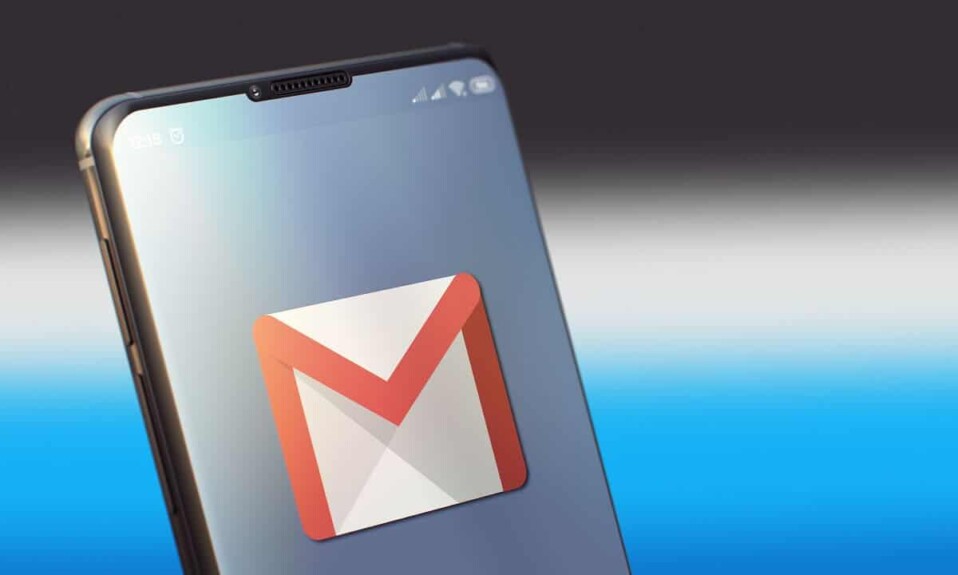
Gmail adalah salah satu layanan email yang paling banyak digunakan di seluruh dunia. Layanan email ini cukup berguna untuk mengirim email bisnis, lampiran, media, atau apa pun. Namun, beberapa pengguna Android menghadapi masalah antrian Gmail saat mengirim email dengan lampiran PDF. Pengguna tidak dapat mengirim email karena email tersangkut di folder kotak keluar karena suatu alasan. Kemudian, pengguna menerima kesalahan gagal untuk mengirim email yang terjebak di folder kotak keluar selama berjam-jam. Kami memahami hal ini dapat membuat frustasi ketika Anda mencoba mengirim surat bisnis ke atasan Anda atau beberapa tugas kepada guru Anda. Oleh karena itu, untuk membantu Anda, kami memiliki panduan kecil yang dapat Anda ikuti untuk memperbaiki Gmail antri dan kesalahan gagal.
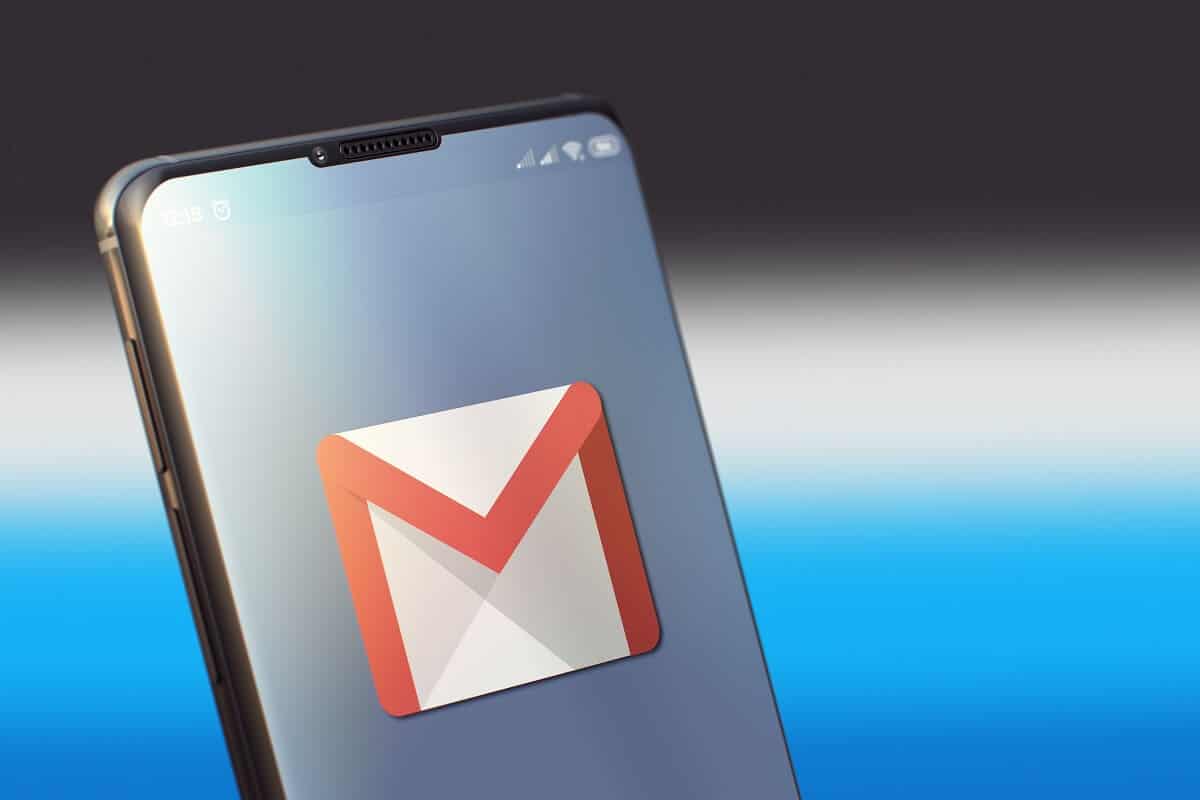
Isi
- Perbaiki Gmail Antrian Dan Kesalahan Gagal
- Apa alasan Gmail antri dan kesalahan gagal?
- 5 Cara Memperbaiki Gmail Queueed dan Failed Error
- Metode 1: Hapus Cache & data Gmail
- Metode 2: Aktifkan & Nonaktifkan Sinkronisasi Gmail Sementara
- Metode 3: Hapus dan Siapkan Akun Gmail Anda lagi
- Metode 4: Kurangi opsi Hari untuk Menyinkronkan
- Metode 5: Tetap Aktifkan Data Latar Belakang untuk Gmail
Perbaiki Gmail Antrian Dan Kesalahan Gagal
Apa alasan Gmail antri dan kesalahan gagal?
Antrian Gmail berarti bahwa Gmail tidak dapat mengirim email Anda saat ini, dan itulah sebabnya email langsung masuk ke kotak keluar. Surat-surat dalam folder kotak keluar dikirim kemudian. Namun, ketika Gmail tidak dapat mengirim email dari Kotak Keluar, pengguna mendapatkan kesalahan gagal. Kami menyebutkan beberapa kemungkinan alasan di balik kesalahan antrian dan kegagalan Gmail:
1. Gmail melebihi batas ambang
Setiap platform layanan email memiliki batasan untuk mengirim email dalam satu waktu. Jadi, ada kemungkinan Anda melebihi batas ini saat mengirim email tertentu di Gmail. Oleh karena itu, saat Anda mencoba mengirim email, email tersebut masuk ke Kotak Keluar Anda dan mengantre untuk dikirim nanti.
2. Masalah terkait jaringan
Ada kemungkinan bahwa server Gmail mungkin tidak aktif selama beberapa waktu, dan ada masalah terkait jaringan antara Gmail dan server.
3. Ruang penyimpanan rendah di telepon
Jika Anda mengirim email di Gmail, itu akan menempati ruang penyimpanan di aplikasi. Jadi jika Anda memiliki penyimpanan yang rendah di ponsel Anda, maka ada kemungkinan Gmail tidak dapat menyesuaikan ukuran data karena penyimpanan yang lebih sedikit. Oleh karena itu, dengan ruang penyimpanan yang lebih sedikit di ponsel Anda, Gmail mungkin tidak dapat mengirim email, dan email Anda masuk dalam antrean di folder Kotak Keluar.
5 Cara Memperbaiki Gmail Queueed dan Failed Error
Sebelum membahas berbagai cara untuk memperbaiki kesalahan antrian dan gagal Gmail, ada beberapa hal yang harus Anda pertimbangkan:
- Pastikan masalahnya hanya pada aplikasi Gmail dan bukan versi web Gmail. Dengan cara ini, Anda dapat mengetahui apakah server Gmail sedang down atau tidak. Namun, jika Anda menghadapi masalah yang sama pada versi web Gmail, maka itu mungkin masalah terkait server dari sisi Gmail.
- Pastikan Anda menggunakan aplikasi Gmail versi terbaru yang Anda instal dari Google Play Store dan bukan dari sumber yang tidak dikenal.
- Pastikan Anda tidak mengirim email dengan lampiran yang melebihi ukuran file 50MB.
- Pastikan Anda memiliki koneksi internet yang stabil.
Setelah memastikan langkah-langkah di atas, Anda dapat mencoba metode berikut untuk memperbaiki kesalahan Gmail antri dan gagal:
Metode 1: Hapus Cache & data Gmail
Untuk memperbaiki kesalahan antri dan gagal di Gmail , Anda dapat mencoba menghapus cache dan data aplikasi Gmail. Pastikan Anda menutup aplikasi Gmail sebelum menghapus cache dan data.
1. Buka Pengaturan di ponsel Android Anda.
2. Buka tab ' Aplikasi ' lalu ketuk buka ' Kelola Aplikasi .'
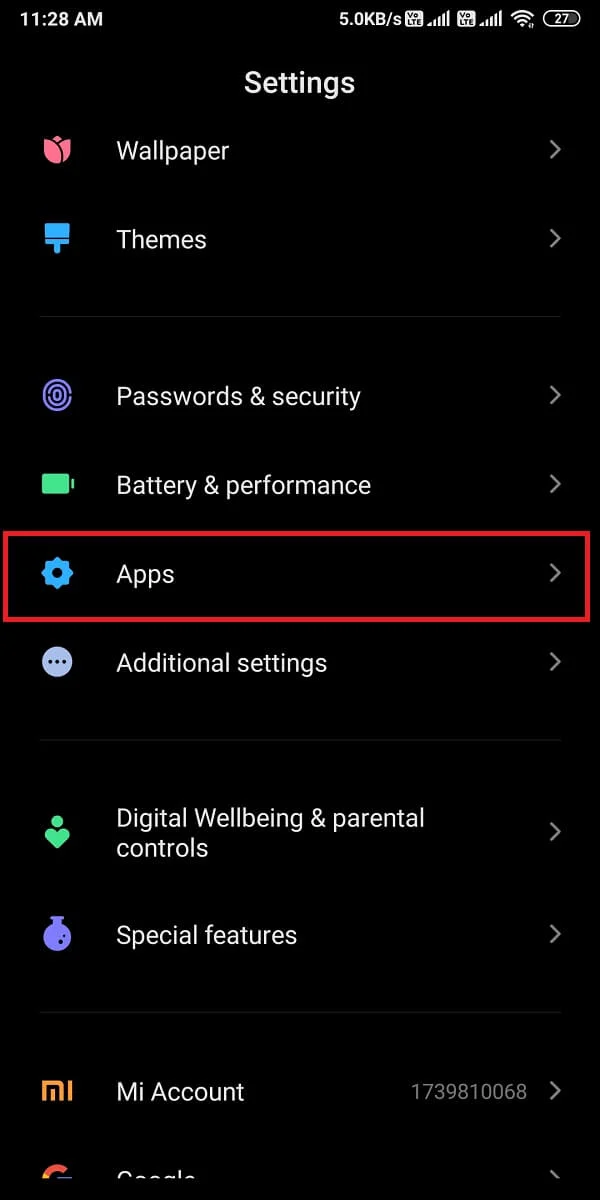
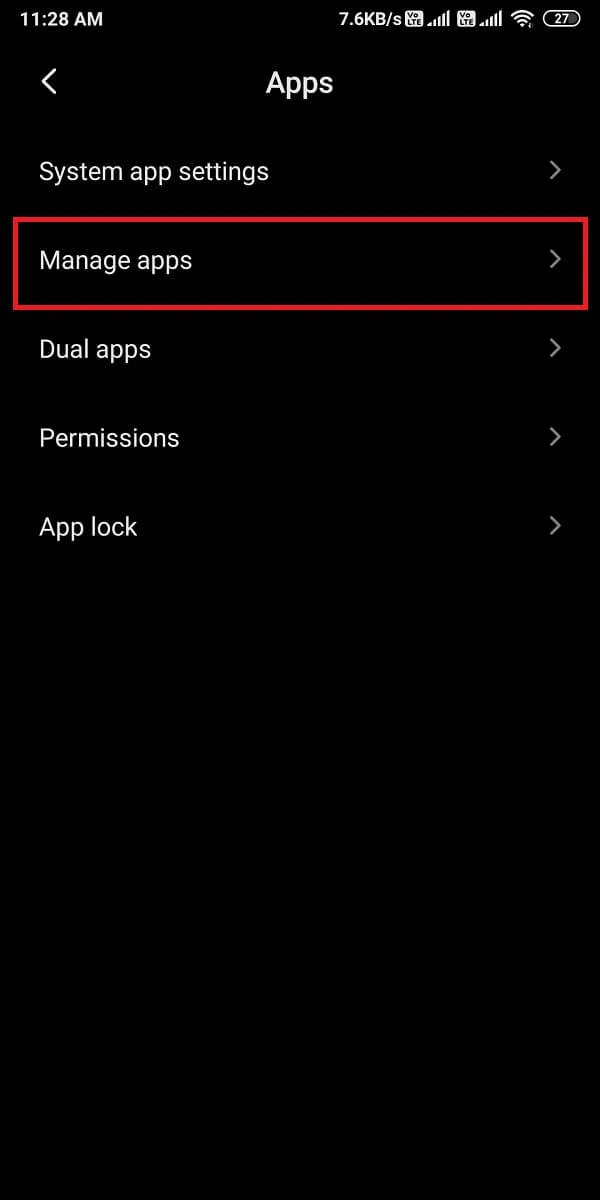
3. Cari dan buka aplikasi Gmail Anda dari daftar aplikasi yang Anda lihat di layar.
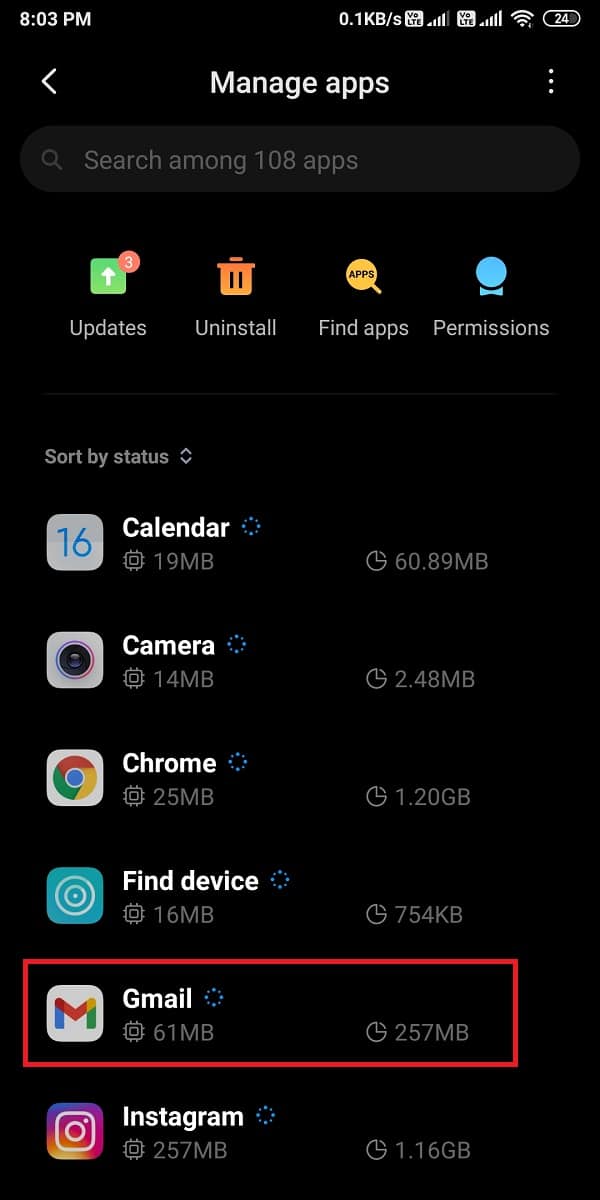
4. Sekarang ketuk ' Hapus data ' di bagian bawah layar. Sebuah jendela akan muncul, di mana Anda harus memilih ' Hapus cache .'

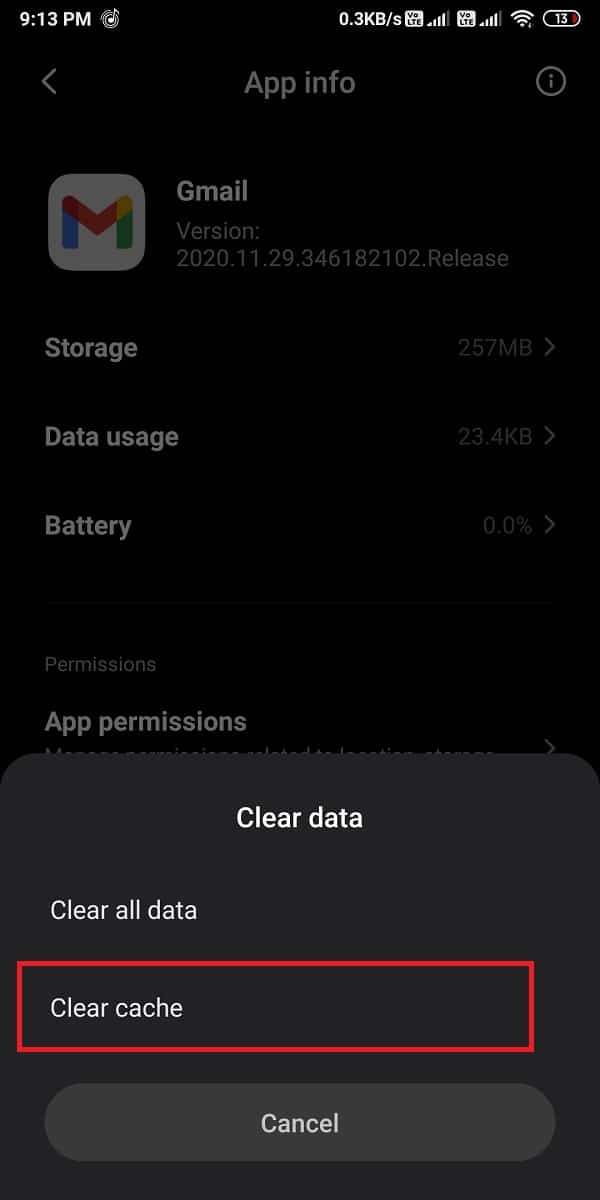
5. Terakhir, ini akan menghapus cache dan data untuk aplikasi Gmail Anda.
Metode 2: Aktifkan & Nonaktifkan Sinkronisasi Gmail Sementara
Anda dapat mencoba mengaktifkan dan menonaktifkan opsi sinkronisasi Gmail di ponsel Anda untuk memeriksa apakah itu berfungsi dengan baik atau tidak.
1. Buka Pengaturan di ponsel Android Anda.
2. Gulir ke bawah dan ketuk ' Akun dan sinkronisasi '.

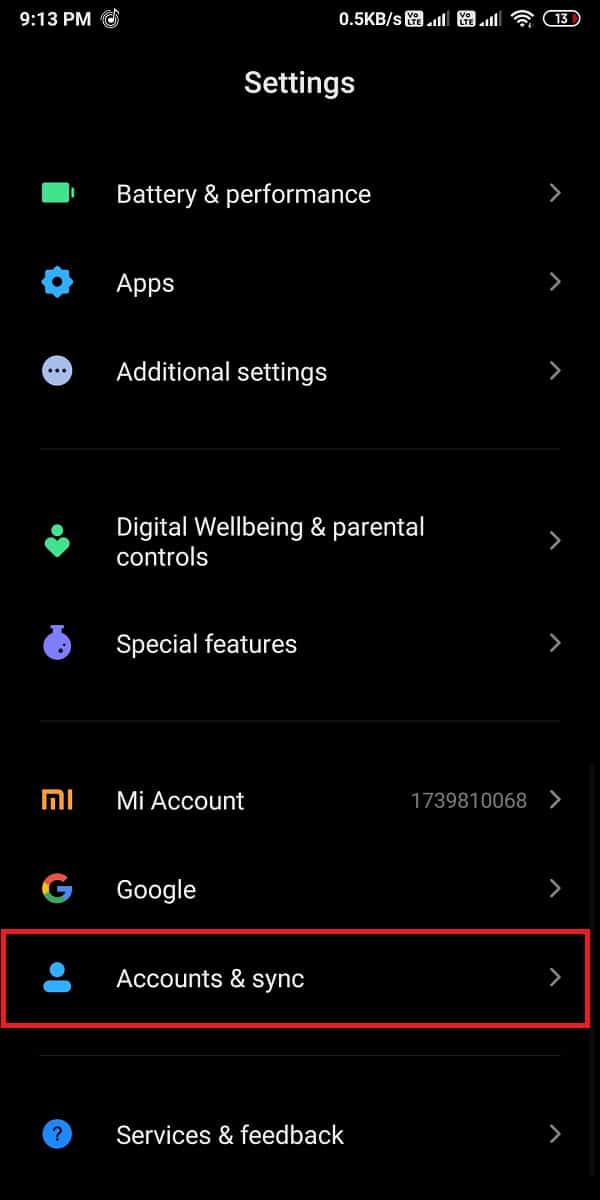
3. Di bagian Akun dan Sinkronisasi, Anda harus mengetuk ' Google ' untuk mengakses akun google Anda.
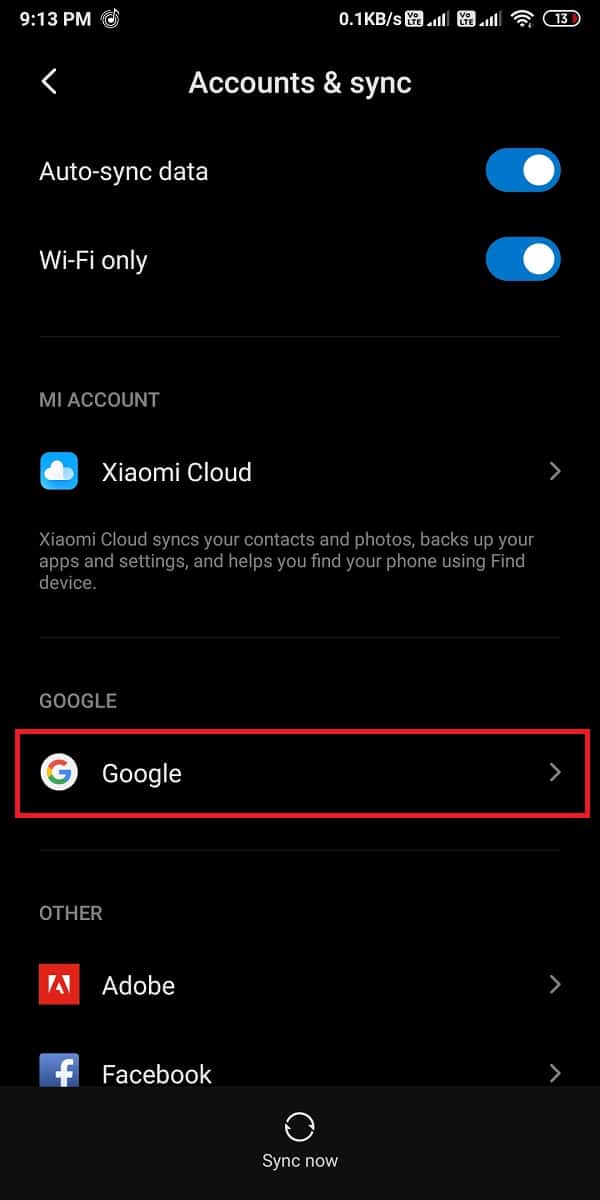
4. Sekarang, pilih akun email yang telah Anda tautkan dengan Gmail.
5. Hapus centang pada lingkaran di samping ' Gmail .'
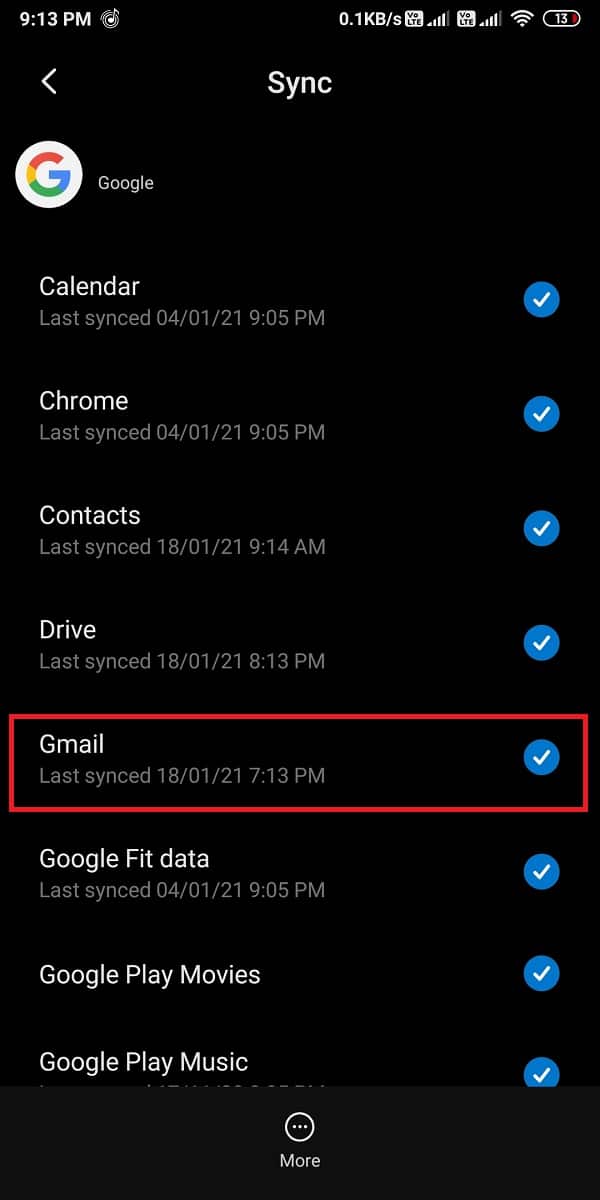
6. Terakhir, Nyalakan ulang ponsel Anda dan aktifkan lagi opsi sinkronisasi ' Gmail '.
Metode 3: Hapus dan Siapkan Akun Gmail Anda lagi
Ini bisa menjadi proses yang panjang bagi pengguna. Anda dapat mencoba untuk menghapus akun google Anda dari ponsel Anda dan mengatur akun Anda lagi.
1. Buka Pengaturan di ponsel Anda.
2. Buka ' Akun dan sinkronkan .'
3. Di bagian Akun dan Sinkronisasi, Anda harus mengetuk ' Google ' untuk mengakses akun google Anda.
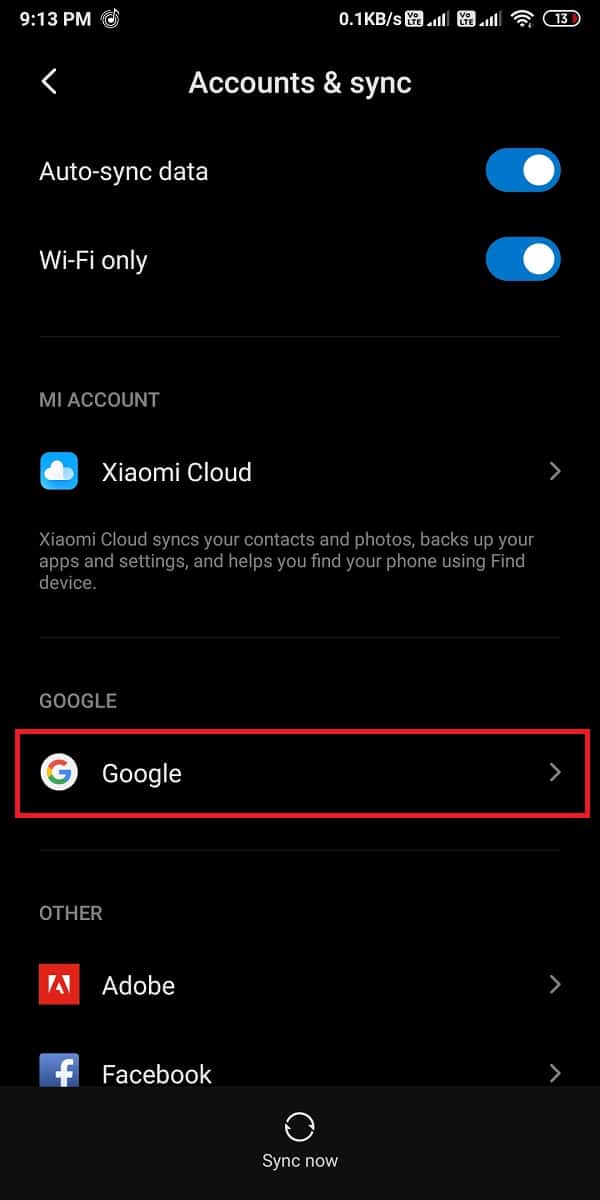
4. Pilih akun email Anda yang terhubung dengan Gmail Anda.
5. Sekarang, ketuk ' Lainnya ' di bagian bawah layar.
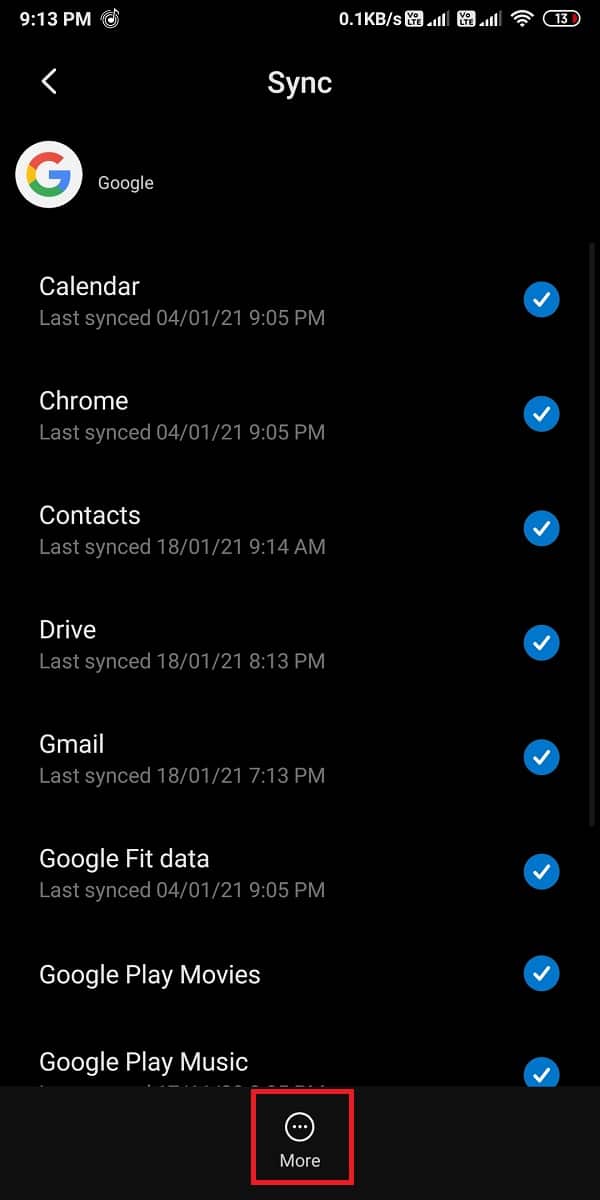
6. Ketuk ' Hapus akun ' dari daftar opsi.
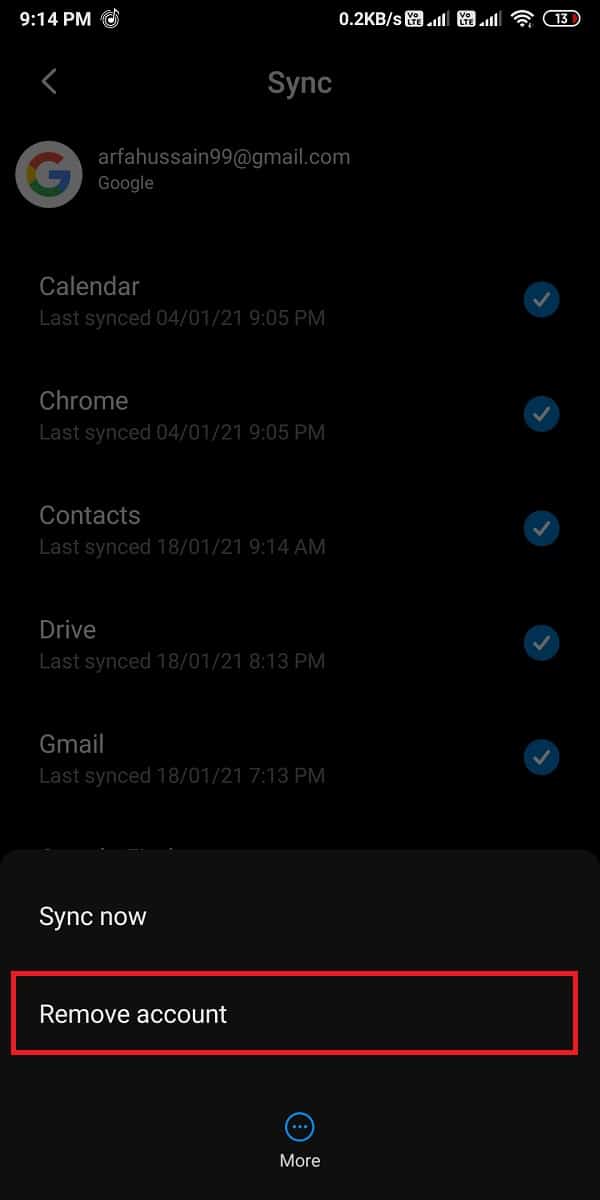
7. Hapus cache dan data untuk Gmail dan Restart telepon Anda.
8. Terakhir, setel akun Gmail Anda di ponsel Anda lagi.
Baca Juga: Perbaiki Gmail Tidak Kirim Email di Android
Metode 4: Kurangi opsi Hari untuk Menyinkronkan
Akun Gmail Anda biasanya mengambil email selama beberapa hari saat Anda mengonfigurasi ponsel dengan Gmail. Oleh karena itu, ketika Anda menggunakan akun Gmail Anda, itu juga menyinkronkan email lama Anda, yang dapat meningkatkan ukuran cache dan penyimpanan untuk Gmail. Jadi opsi terbaik adalah mengurangi hari untuk opsi sinkronisasi. Dengan cara ini, Gmail akan menghancurkan semua email dari penyimpanan yang lebih dari 5 hari.
1. Buka aplikasi Gmail di ponsel Android Anda.
2. Ketuk ikon hamburger di sudut kiri atas layar.
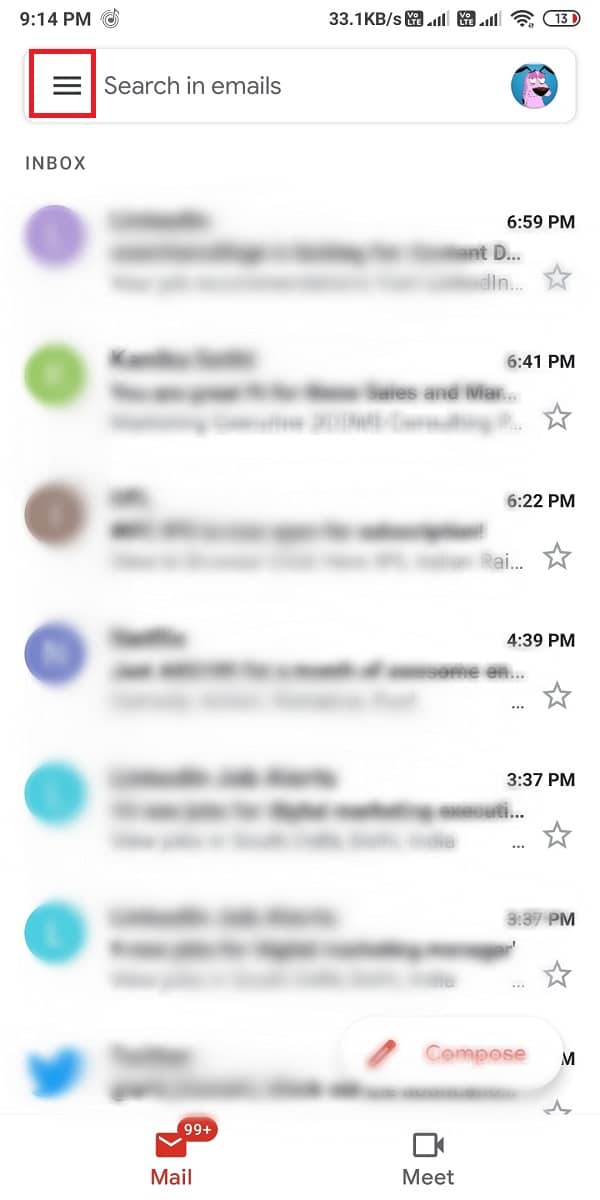
3. Gulir ke bawah dan buka Pengaturan .
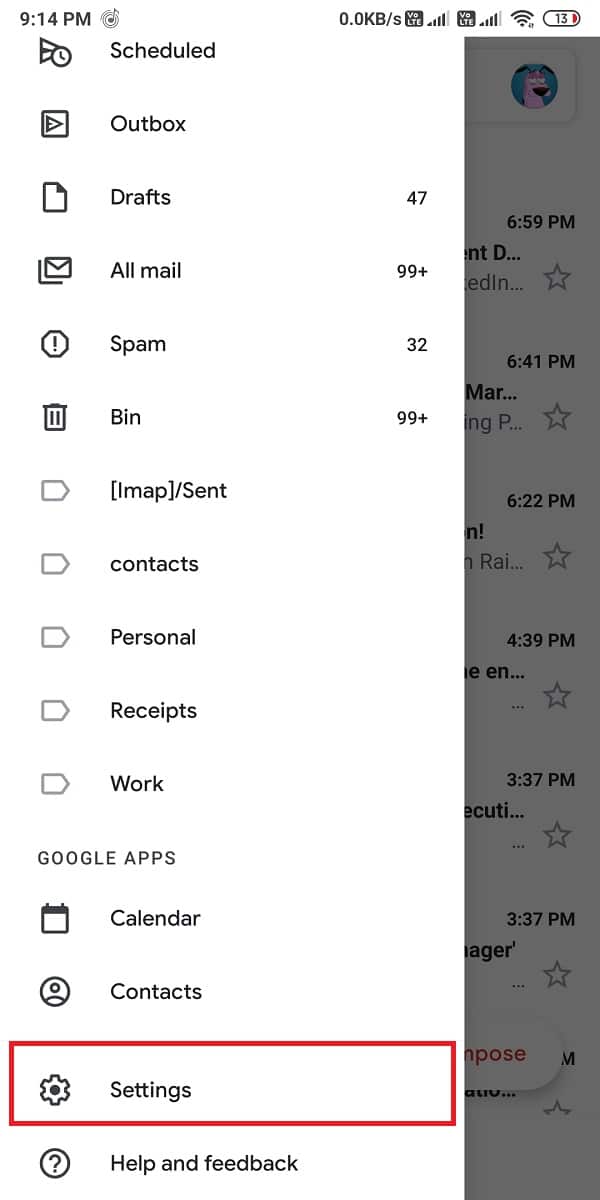
4. Pilih akun email Anda.
5. Sekarang, gulir ke bawah dan ketuk ' Hari untuk menyinkronkan email .'
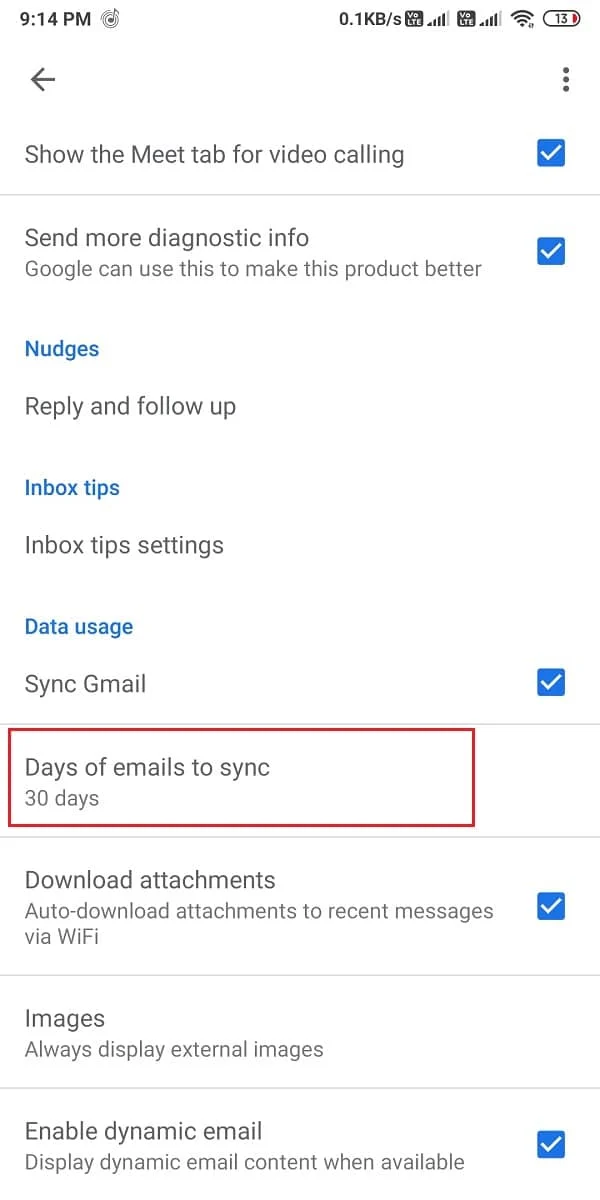
6. Terakhir, kurangi hari menjadi 30 hari atau kurang . Dalam kasus kami, kami membuatnya 15 hari.
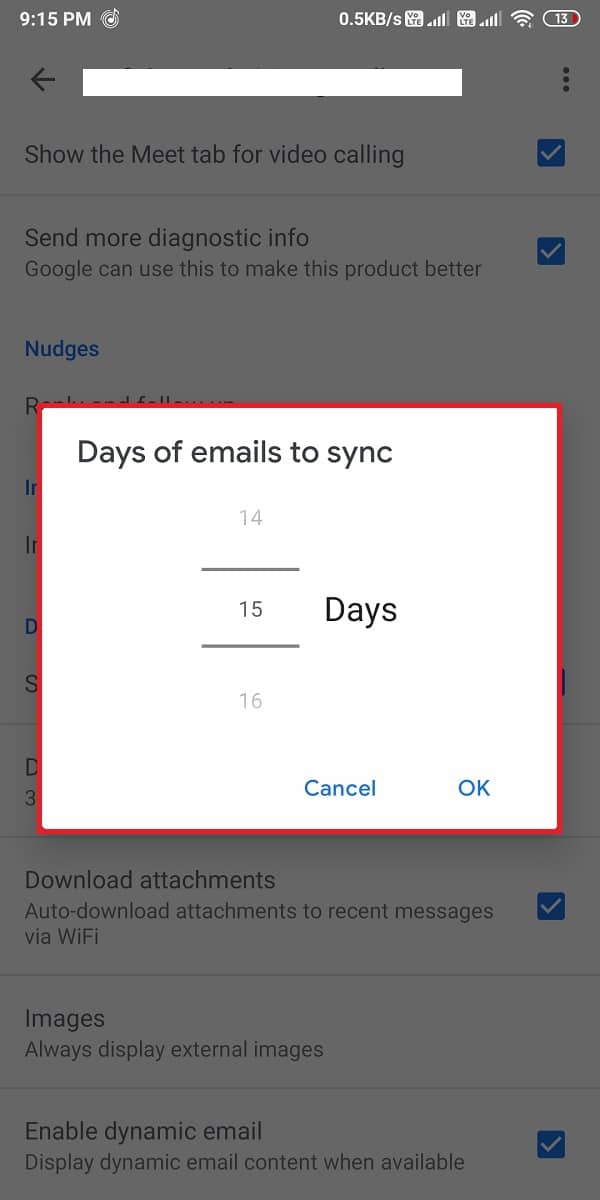
Setelah Anda melakukan perubahan, pastikan Anda menghapus cache dan data untuk Gmail.
Metode 5: Tetap Aktifkan Data Latar Belakang untuk Gmail
Biasanya, data latar belakang diaktifkan secara default untuk aplikasi Gmail. Namun, jika Anda salah menonaktifkan fitur ini, Anda dapat mengaktifkannya dengan mengikuti langkah-langkah di bawah ini:
1. Buka Pengaturan di ponsel Android Anda.
2. Buka tab ' Koneksi dan Berbagi '.
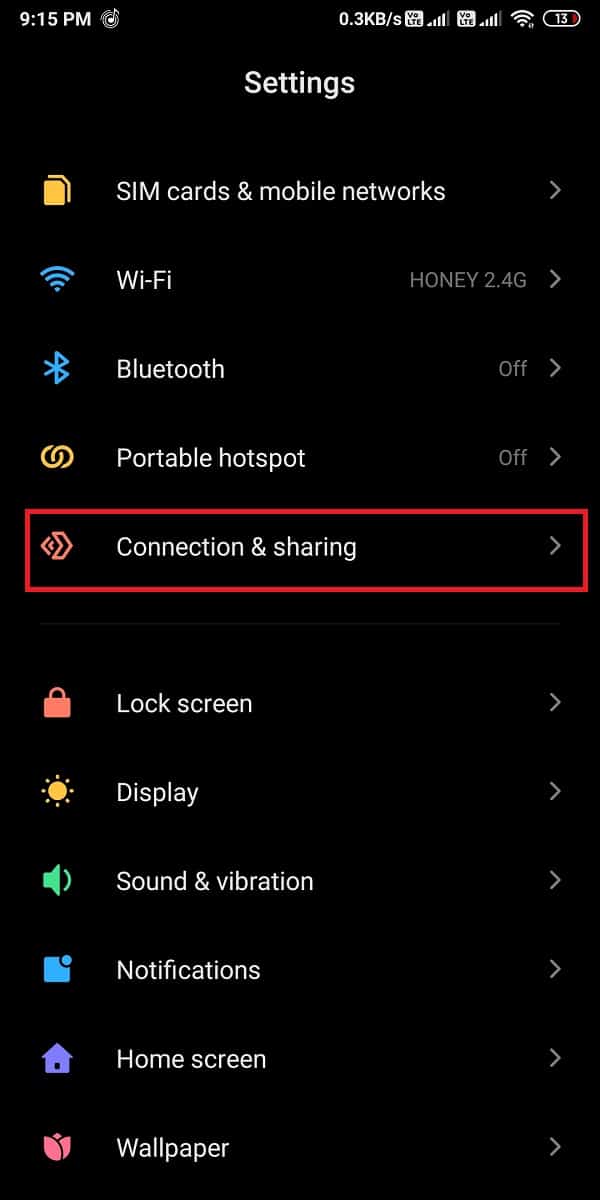
3. Buka ' Penggunaan data ' di tab koneksi dan berbagi.
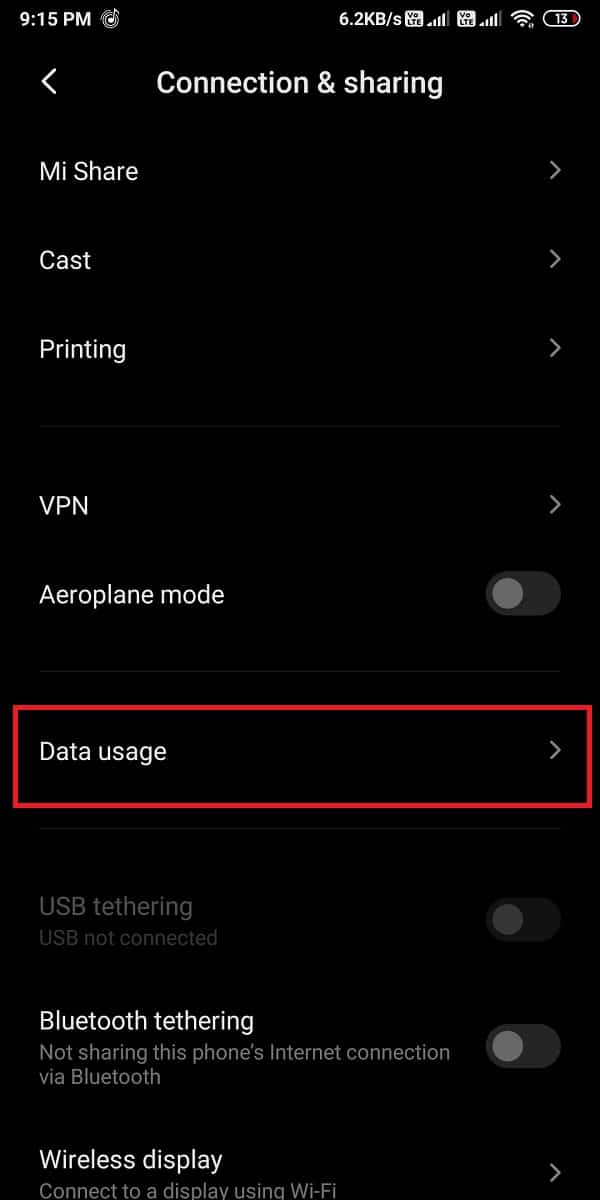
4. Gulir ke bawah dan temukan aplikasi Gmail Anda.
5. Terakhir, pastikan sakelar untuk ' Data latar belakang ' dalam keadaan Aktif .
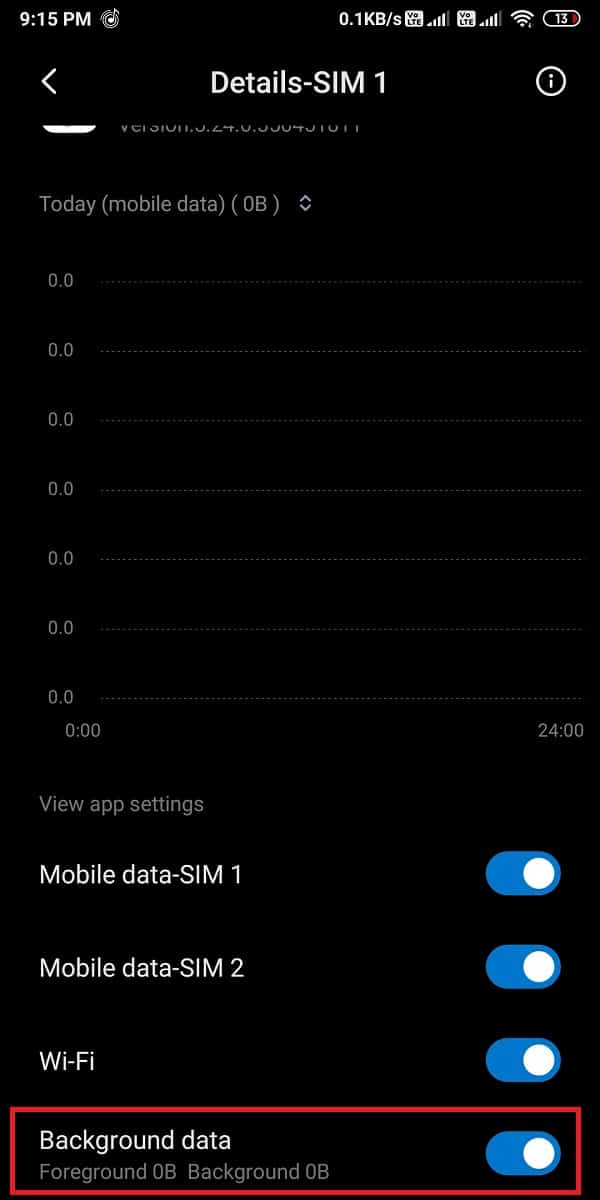
Anda harus memastikan bahwa Anda memiliki koneksi internet yang stabil dan tidak ada masalah jaringan.
Direkomendasikan:
- Bagaimana Cara Menghapus Gambar Profil Google atau Gmail?
- Ingat Email yang Tidak Ingin Anda Kirim di Gmail
- Perbaiki Tidak ada lagi postingan untuk ditampilkan saat ini di Facebook
- Bagaimana Cara Mengkalibrasi Kompas di Ponsel Android Anda?
Kami harap panduan ini bermanfaat dan Anda dapat memperbaiki kesalahan antrian dan gagal Gmail di ponsel Android Anda. Jika salah satu metode berhasil untuk Anda, beri tahu kami di komentar di bawah.
